如何用visio绘制【单行道】标志?
1、首先,打开visio软件,新建一个“基本框图”工程文件,如图所示。
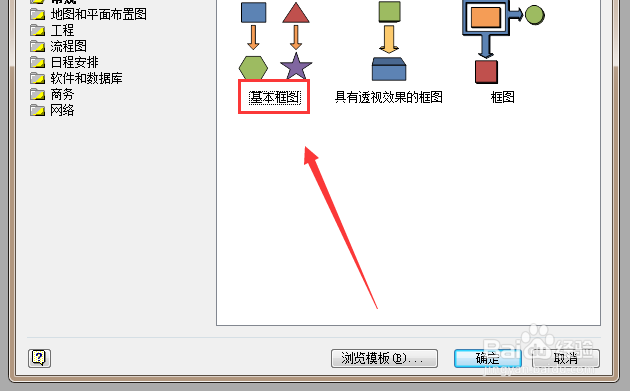
2、接着,从左侧形状栏中拖入一个“矩形”,单击鼠标右键,选择“格式”-“填充”选项,将其填充属性设置为“纯紫色”,如图所示。
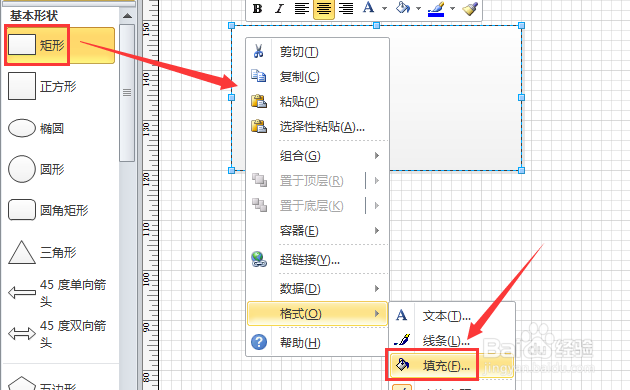
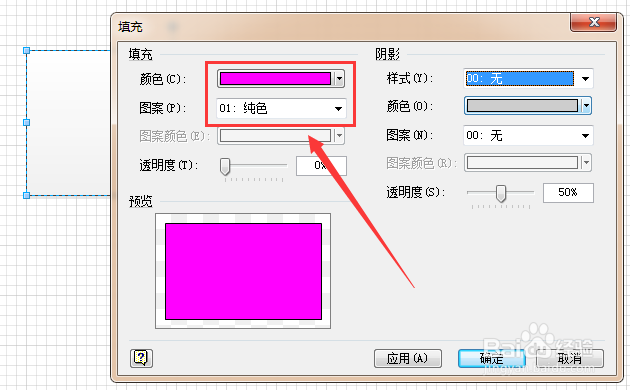
3、再从左侧形状栏中拖入一个“矩形”,单击鼠标右键,选择“格式”-“填充”选项,将其填充属性设置为“无”,如图所示。
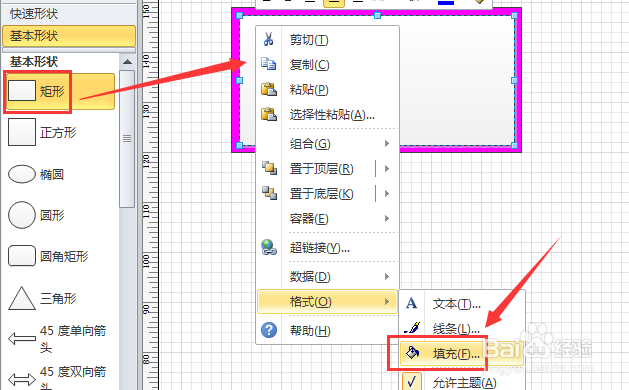
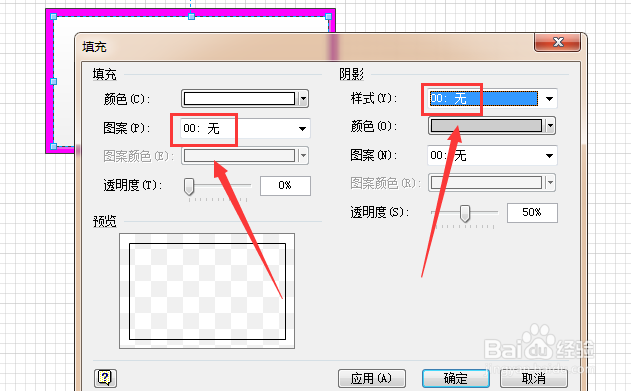
4、再单击鼠标右键,选择“格式”-“线条”选项,将其线条属性设置为“纯白色,3pt”,如图所示。
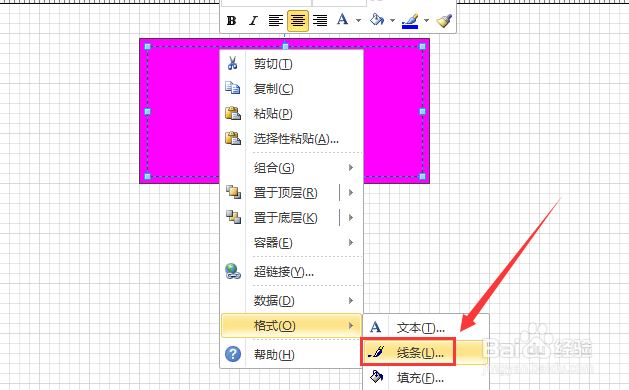
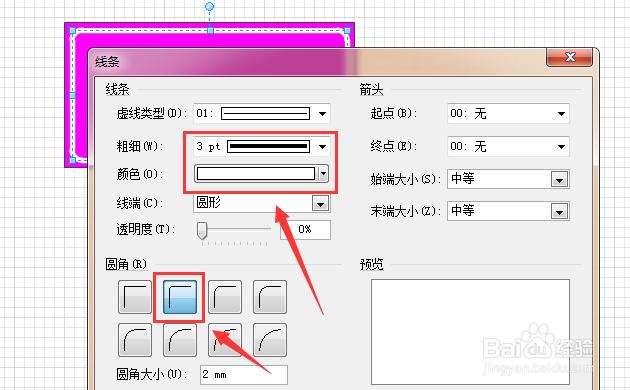
5、点选上方的“折线图”工具,在图中绘制一个箭头形状,如图所示。
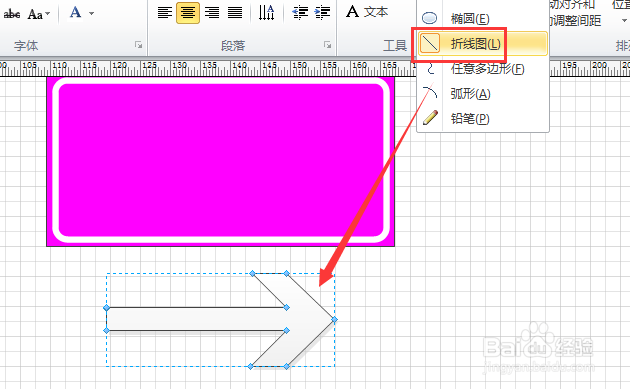
6、单击鼠标右键,选择“格式”-“填充”选项,将其填充属性设置为“纯白色,无阴影”,如图所示。
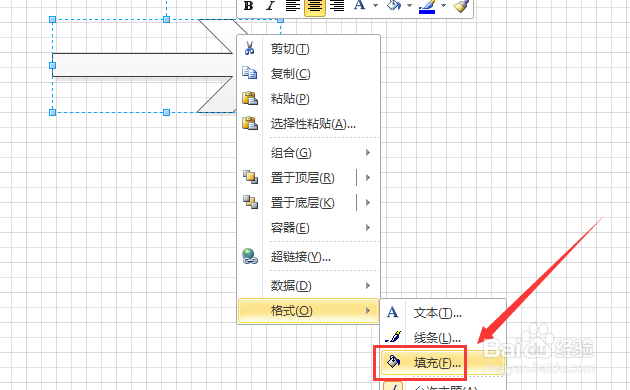

7、最后调整图形的位置,即可得到如图所示的【单行道】标志了。
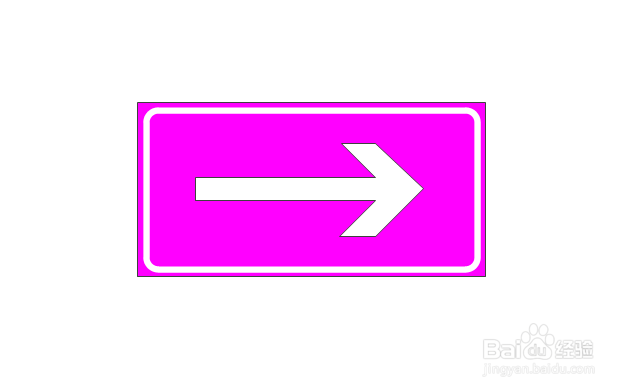
声明:本网站引用、摘录或转载内容仅供网站访问者交流或参考,不代表本站立场,如存在版权或非法内容,请联系站长删除,联系邮箱:site.kefu@qq.com。
阅读量:38
阅读量:66
阅读量:56
阅读量:145
阅读量:160